win11에서 크고 작은 코어 스케줄링을 조정하는 방법 win11 성능 최적화를 위한 팁
- 王林앞으로
- 2024-01-10 08:25:352485검색
인텔 12세대 코어가 크고 작은 코어 디자인을 공식적으로 채택하기 시작한 이후 많은 사용자들로부터 비판을 받아왔습니다. 하지만 Win11로 업그레이드한 후 Win11은 크고 작은 코어 설계를 최적화했기 때문에 성능 차이는 그리 크지 않습니다. 그러나 대규모 게임이나 가상 머신을 실행하면 크고 작은 코어 스케줄링 문제가 증폭됩니다. 그럼 다음에 무엇을 해야할지 봅시다.
가장 기본적인 방법은 프로세스의 우선순위를 높이는 것입니다. 작업 관리자의 "세부 정보" 페이지에서 우선순위를 높이려는 프로세스를 찾으십시오. 예를 들어 vmware 가상 머신을 사용하여 vmware 가상화 프로세스 vmware-vmx.exe를 마우스 오른쪽 버튼으로 클릭하고 "우선순위 설정"을 선택한 후 선택하십시오. "보통보다 높음" 레벨 이상이면 설정이 완료됩니다. 이 시점에서 가상 머신의 성능이 향상되었음을 확인할 수 있습니다.
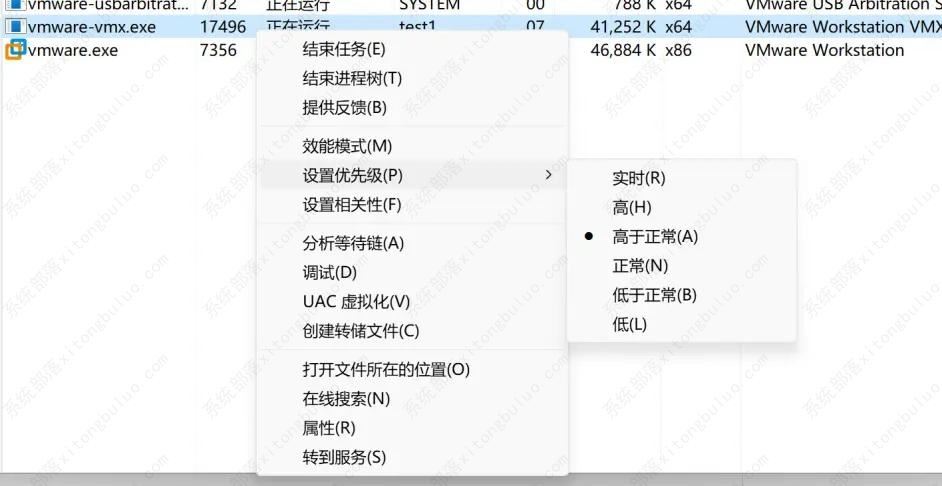
그러나 이 방법은 오랫동안 설정할 수 없습니다. 왜냐하면 이 설정은 현재 실행 중인 프로세스에만 적용되며 종료되면 무효화되기 때문입니다. 또한 다음을 통해 우선순위가 자동으로 "정상"으로 다시 조정될 수 있습니다. 시스템도 매우 불안정합니다. 따라서 장기간 설정을 원할 경우 몇 가지 특별한 설정을 수행해야 합니다.
첫 번째 방법은 명령줄을 통해 프로세스 우선순위를 설정하는 것입니다
명령을 통해 설정하는 것은 간단한 방법입니다. 프로그램이나 스크립트의 루프 본문에 명령줄을 작성한 다음 프로그램/스크립트를 루프를 용이하게 하기 위한 작업 계획입니다.
명령어는 다음과 같습니다.
wmic process where “name=‘<进程名>’” call setpriority <优先级对应整数值或对应名称>
우선순위 값과 영문명은 아래 그림과 같습니다.
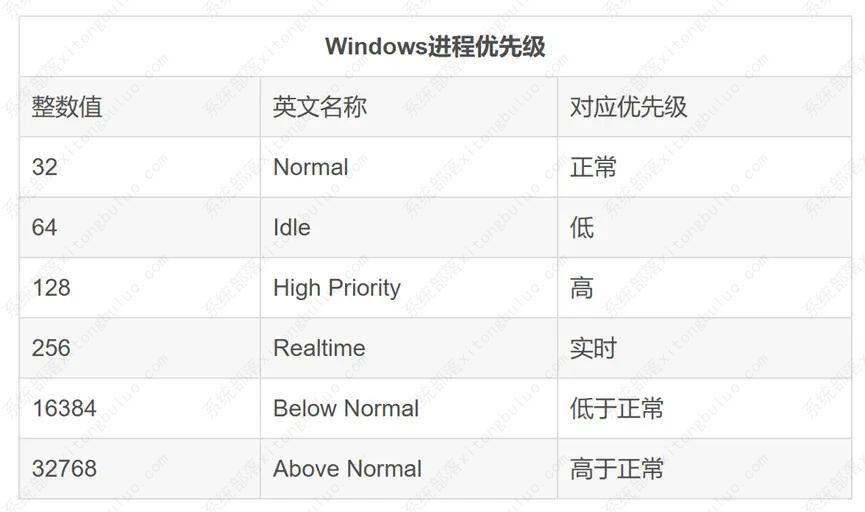
예:
wmic process where “name=‘vmware-vmx.exe’” call setpriority 32768
또는
wmic process where “name=‘vmware-vmx.exe’” call setpriority “Above Normal”
루프를 통해 우선순위를 설정하는 것은 일반적으로 매우 안정적이지만 이 방법에는 특정 프로그래밍이나 명령줄 기반이 필요하므로 모든 사람에게 적합하지 않습니다.
두 번째 방법은 타사 소프트웨어인 Process Lasso를 사용하는 것입니다.
이것도 이 글의 초점입니다. Process Lasso는 CPU 우선 순위 및 기타 옵션을 자동으로 설정하여 프로세스의 실행 효율성을 향상시켜 성능을 향상시킬 수 있는 성능 최적화 소프트웨어입니다. 그러나 지능형 스케줄링은 이 기사의 초점이 아닙니다. Process Lasso의 가장 큰 용도는 CPU 연결 및 CPU 선호도와 같은 옵션뿐만 아니라 CPU 우선순위를 영구적으로 설정할 수 있다는 것입니다.
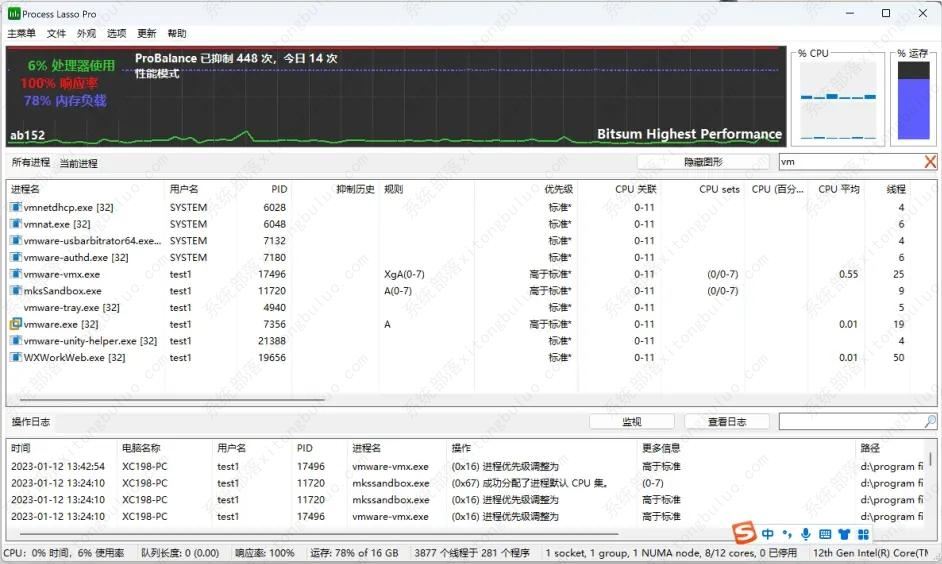
여전히 vmware 가상 머신을 예로 들어 크고 작은 코어의 스케줄링을 각각 최적화하는 방법을 소개하겠습니다.
1. 우선순위를 정하세요.
여전히 vmware-vmx 프로세스를 찾아 마우스 오른쪽 버튼을 클릭하고 "cpu 우선 순위"를 선택하세요. 그 중 "현재"는 현재 상태에서만 우선순위를 변경하는 것을 의미하며, 이는 작업 관리자의 이전 설정과 동일한 효과를 가지며, "항상"은 장기적인 설정을 하는 것을 의미합니다. "Always"에서 우선순위를 "Above Standard"로 직접 선택하는 것이 좋습니다. 이때 Process Lasso는 프로세스의 경로를 자동으로 기록하고 다음에 실행될 때 자동으로 우선순위를 높입니다. (중요: "Windows 동적 스레드 우선 순위 향상 활성화"를 선택 취소하지 마십시오. 부작용이 있으며 다른 응용 프로그램이 정지될 수 있습니다.)
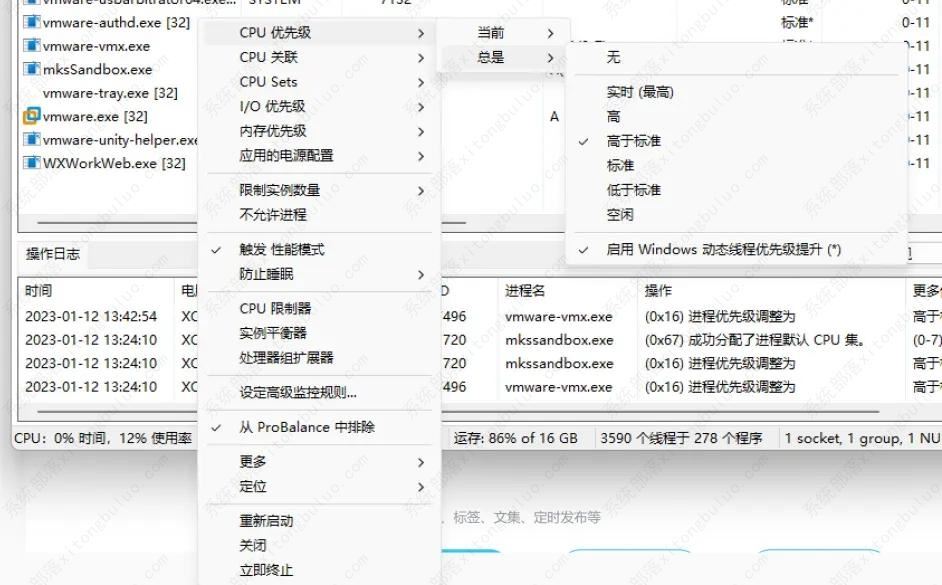
2 CPU 세트(또는 CPU 선호도) 설정
우선 순위가 설정되어 있지만 , 시스템에 의해 우선순위가 자동으로 낮아진다는 보장은 아직 없으며, '작은 코어로 인해 큰 코어가 시청하기 어렵다'는 현상이 다시 발생하고 있습니다. 이때 시스템이 소형 코어를 먼저 호출하는 대신 지정된 코어를 먼저 호출하도록 우선순위를 부여하도록 CPU 세트를 통해 설정할 수 있습니다.
또는 변경하려는 프로세스를 마우스 오른쪽 버튼으로 클릭하고 "CPU 세트" > "항상"을 선택합니다. 여기서는 큰 코어를 선택하고(E 표시가 없는 것은 모두 큰 코어입니다) 작은 코어를 선택 취소하는 것이 좋습니다. 이때, 큰 코어를 먼저 호출할 수 있지만, 작은 코어가 완전히 배제되지는 않지만, 큰 코어가 가득 차면 여전히 작은 코어를 호출할 수 있습니다.
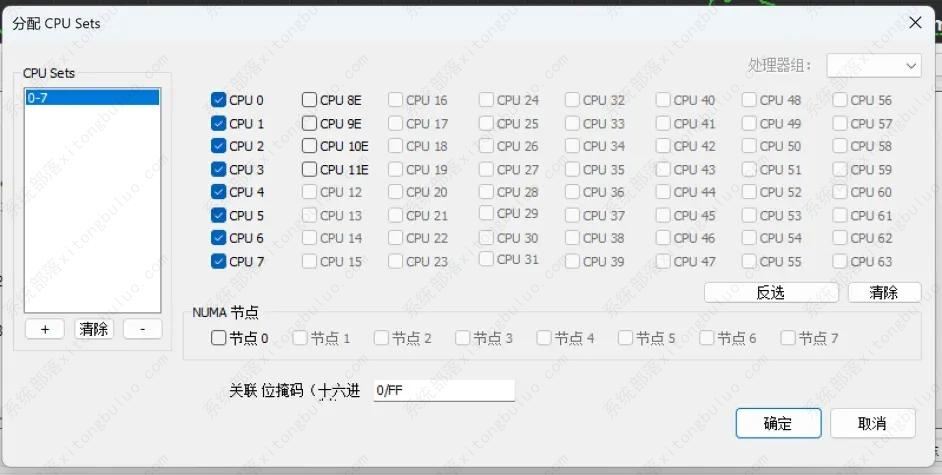
3. 전원 모드를 성능 모드로 변경하세요
이 점은 가장 쉽게 간과되는 점이기도 합니다. 왜냐하면 전원 모드가 크고 작은 코어의 스케줄링에도 영향을 미치기 때문입니다. 실제 사용에서는 우선 순위가 높아지고 CPU 세트가 구성되었음에도 불구하고 때로는 큰 코어가 여전히 절전 모드 상태이거나 더 나쁜 경우 작은 코어가 실행을 시작하지 않는 경우가 있음을 알 수 있습니다. 시스템의 기본 "균형" 전원 계획은 대형 코어를 절전 모드로 전환하는 것이므로 Process Lasso의 "CPU 세트" 설정과 충돌을 일으키고 이로 인해 프로그램이 느리게 실행됩니다. 실제로 해결 방법은 매우 간단합니다. 시스템 설정 > 전원 옵션에서 전원 모드를 "최고 성능"으로 변경할 수 있습니다. 이 때, 당신은 큰 핵심이 더 이상 항상 "보고" 있지 않다는 것을 알게 될 것입니다.

그러나 일부 사용자, 특히 노트북 사용자는 "최고 성능" 모드를 오랫동안 켜는 것을 원하지 않습니다. 왜냐하면 항상 켜져 있으면 전력 소비가 증가하기 때문입니다. 실제로 Process Lasso는 필요에 따라 성능 모드로 전환할 수 있는 유사한 옵션도 제공합니다. 마우스 오른쪽 버튼 클릭 메뉴에서 "트리거 성능 모드"를 선택하면 소프트웨어가 실행 중일 때 자동으로 성능 모드로 전환되며, 소프트웨어가 종료되면 자동으로 성능 모드가 종료됩니다. 프로세서 성능을 활용하면 종료 후 배터리 수명에 영향을 미치지 않습니다(특히 많은 사용자가 노트북을 연결하여 사용하므로 전력 소비에 거의 영향을 미치지 않습니다).
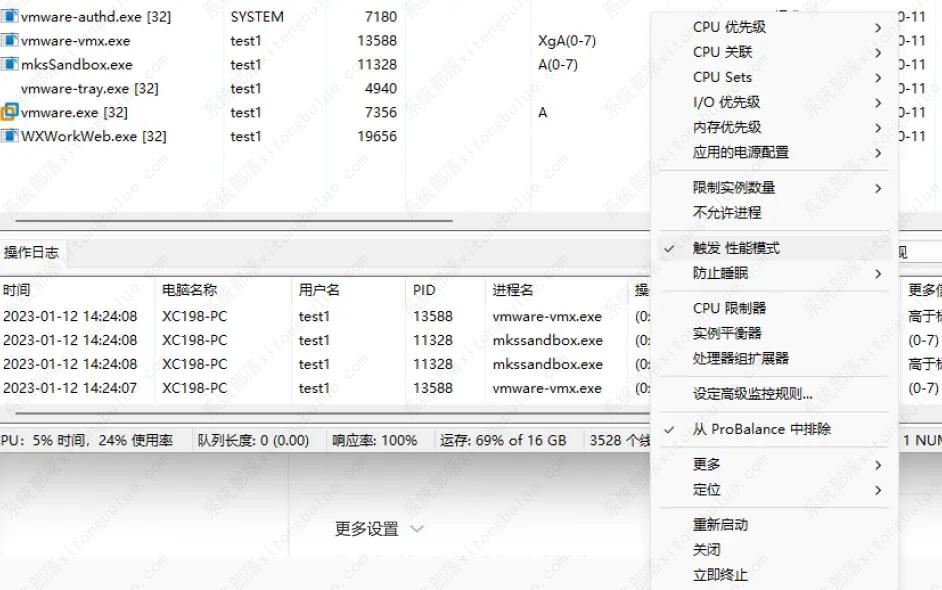
PS: 위 방법은 크고 작은 코어 스케줄링이 좋지 않은 게임과 같은 대규모 애플리케이션에만 권장되며, 일반적인 스케줄링이 있는 애플리케이션에는 권장되지 않습니다.
위 내용은 win11에서 크고 작은 코어 스케줄링을 조정하는 방법 win11 성능 최적화를 위한 팁의 상세 내용입니다. 자세한 내용은 PHP 중국어 웹사이트의 기타 관련 기사를 참조하세요!

